

[例:現金出納帳の帳簿をA4普通紙に印刷]
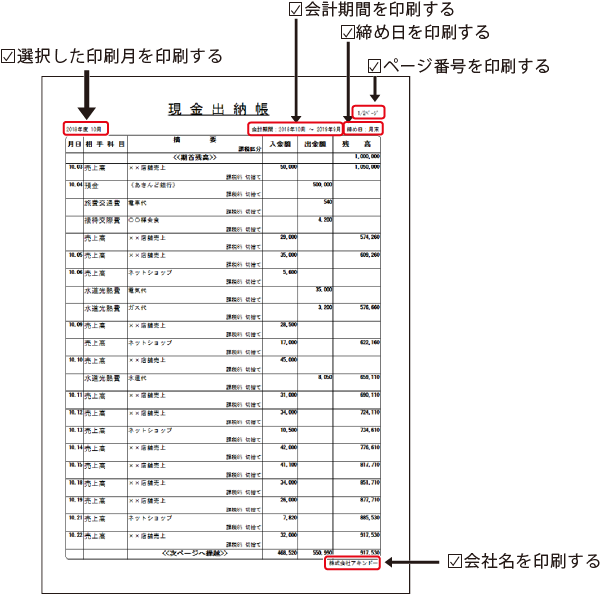
[例:現金出納帳の帳簿をコクヨ金銭出納帳用紙に印刷]
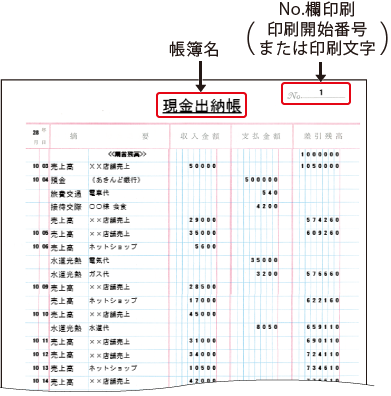
メイン画面の![]() ボタンクリックします。
ボタンクリックします。
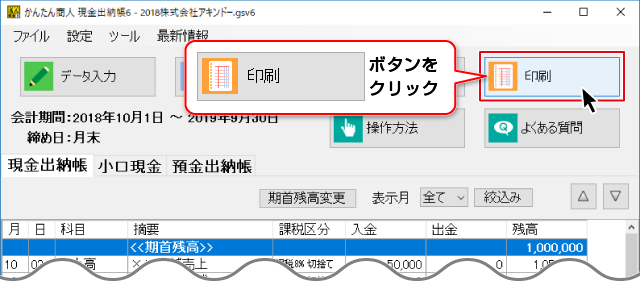
印刷設定画面が表示されましたら、印刷設定を行います。
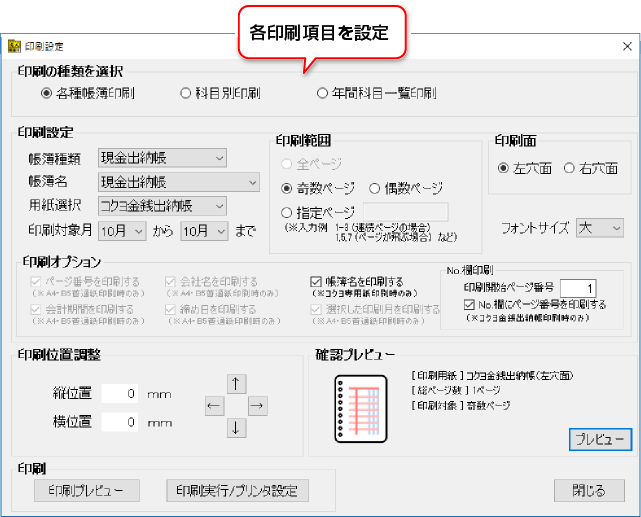
| 印刷の種類を選択 | [印刷の種類を選択]で[各種帳簿印刷]を選択します。 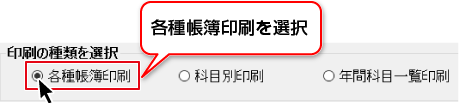 |
|---|---|
| 帳簿種類/帳簿名 | [帳簿種類][帳簿名]から印刷する帳簿を選択します。   |
| 用紙選択 | [用紙選択]から印刷する用紙を選択します。  |
| 印刷月選択 | [印刷月選択]から印刷する月を選択します。  |
| 印刷範囲 | [印刷範囲]を選択します。 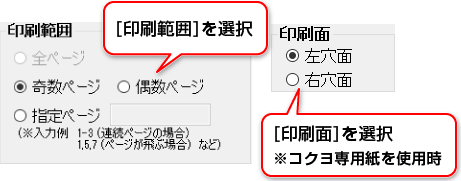 |
| チェック項目 | 各項目の「…を印刷する」のチェックの有無を設定します。
No.欄印刷は、「□No.欄にページ番号を印刷する」のチェック有無で
|
| フォントサイズ | [フォントサイズ]から文字サイズを選択します。 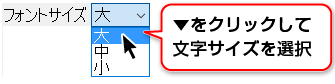 |
| 確認プレビュー | 印刷設定内容を確認します。
|
| 印刷位置調整 | [印刷位置調整]で矢印ボタンをクリックして印刷位置を設定します 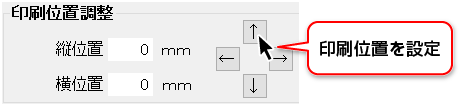 |
印刷設定がすべて終わりましたら、印刷プレビューボタンをクリックします。
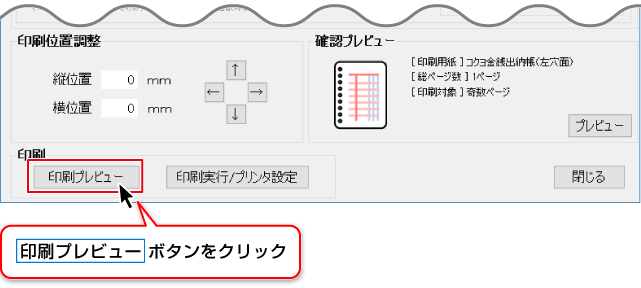
![]()
印刷プレビュー画面が表示されます。
①印刷プレビューを確認します。左上の虫眼鏡マークをクリックすると、表示サイズを変更できます。
②確認が終わりましたら、閉じるボタンをクリックして画面を閉じます。

印刷プレビューの確認が終わりましたら、印刷実行/プリンタ設定ボタンをクリックします。
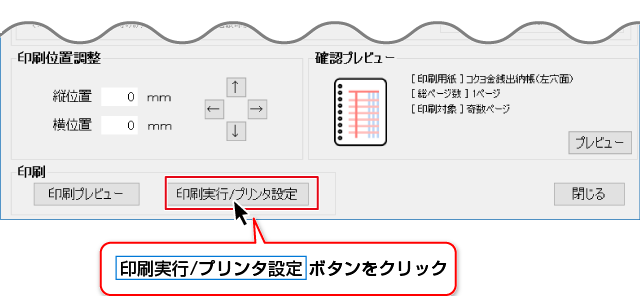
![]()
印刷画面が表示されましたら、
①プリンタの設定や印刷部数の設定等を行います。
②設定が終わりましたら、印刷ボタンをクリックすると、印刷がはじまります。
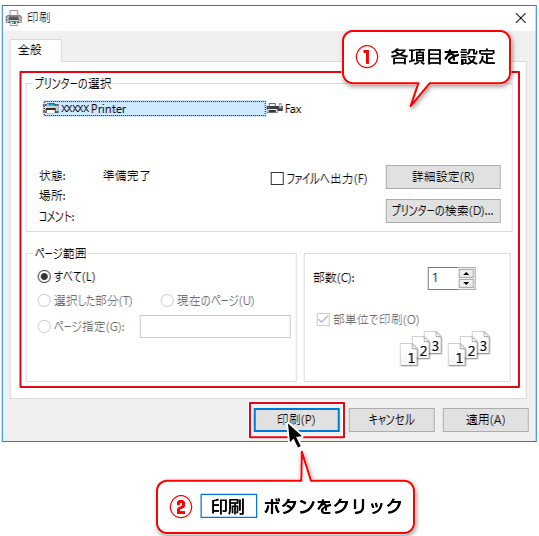
COPYRIGHT © DE-NET CORPORATION. ALL RIGHTS RESERVED.